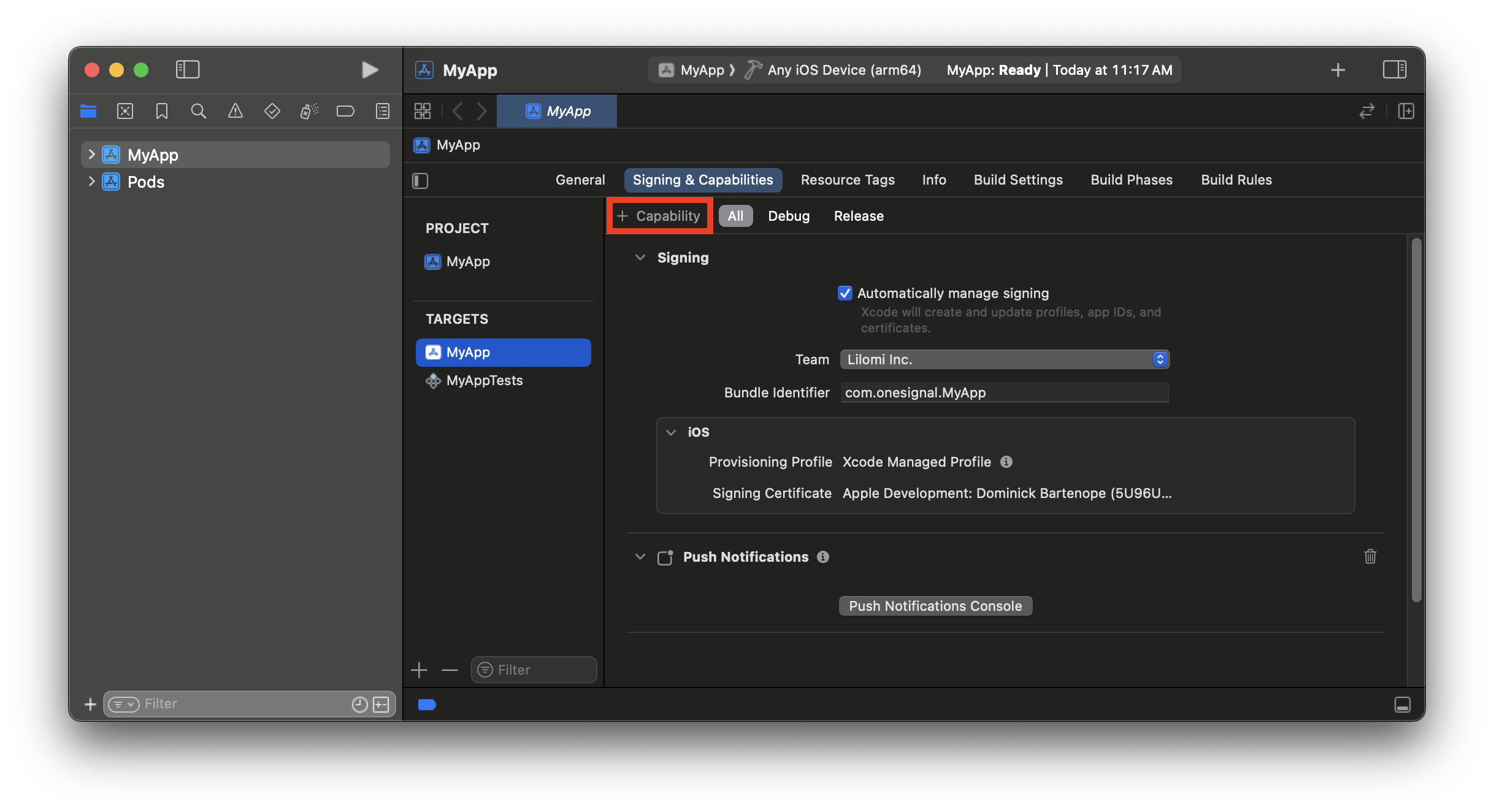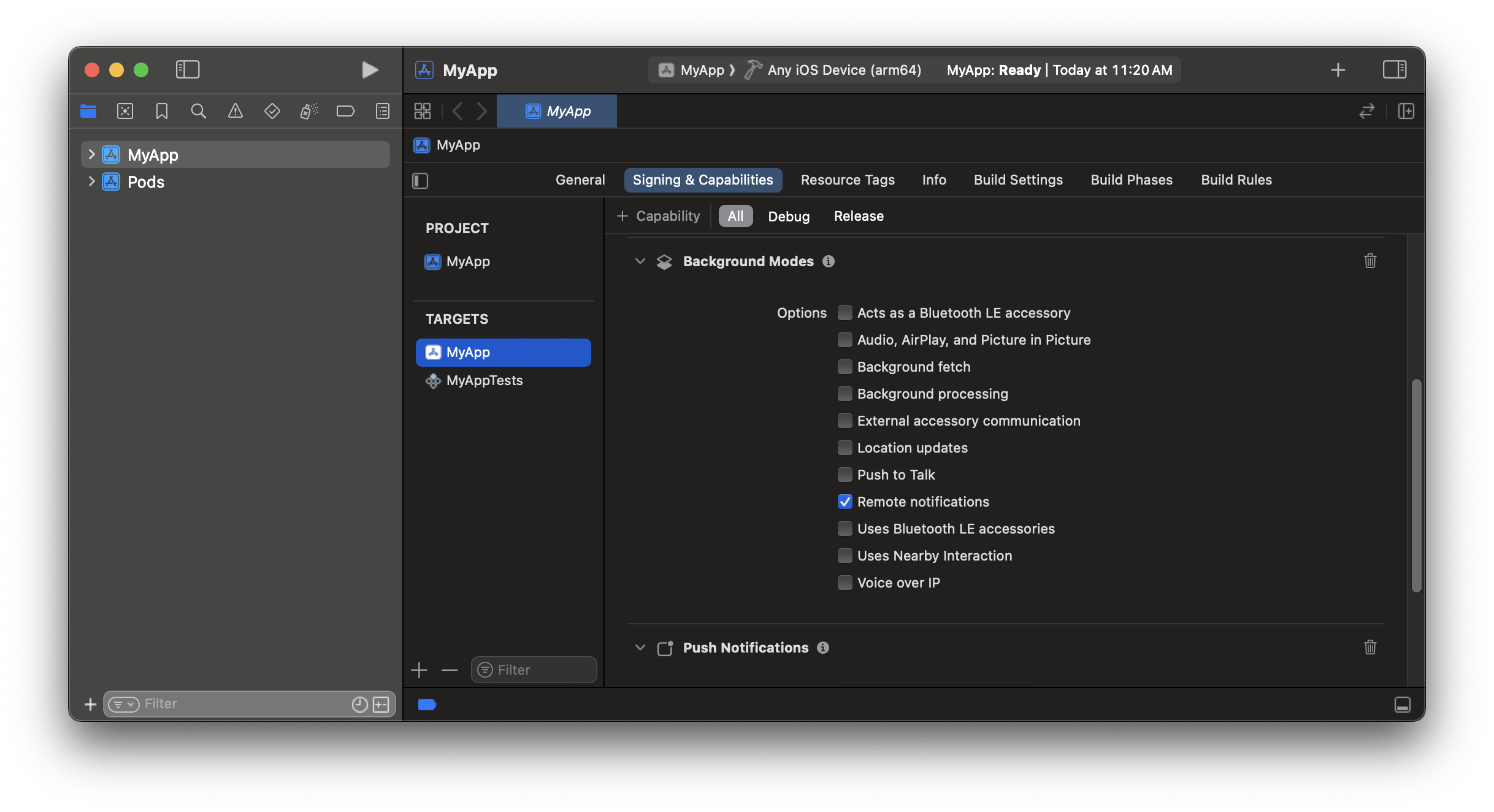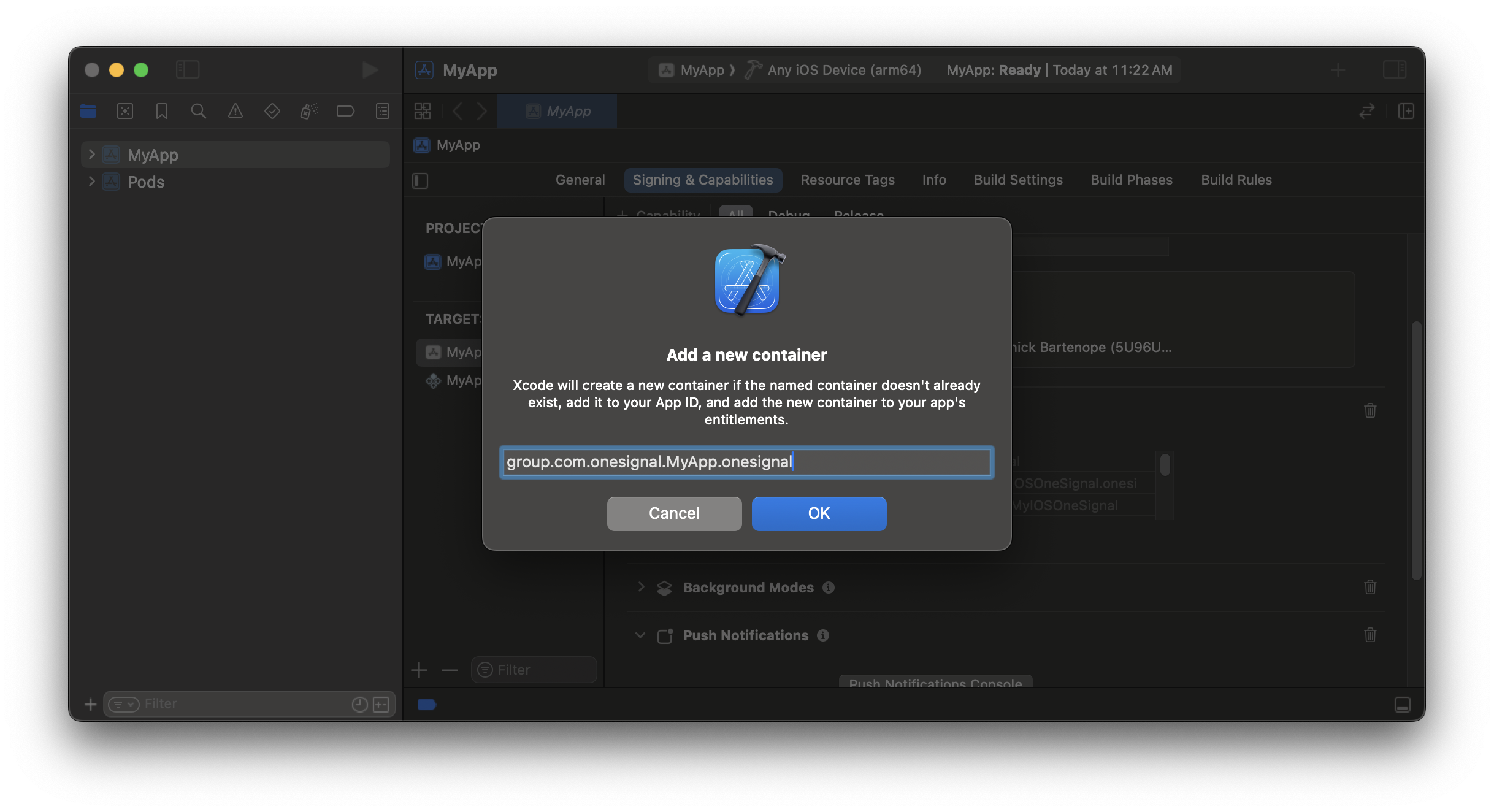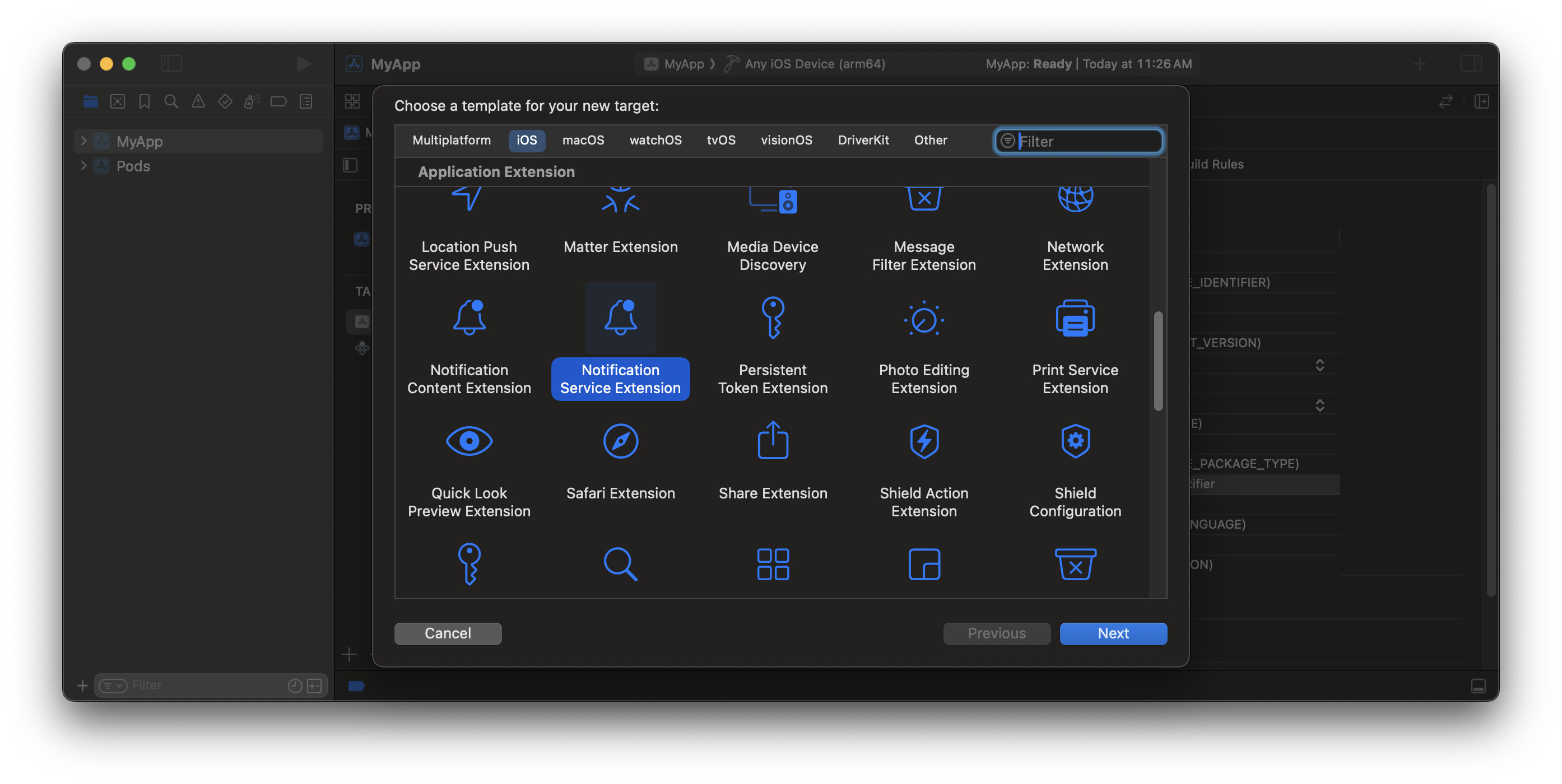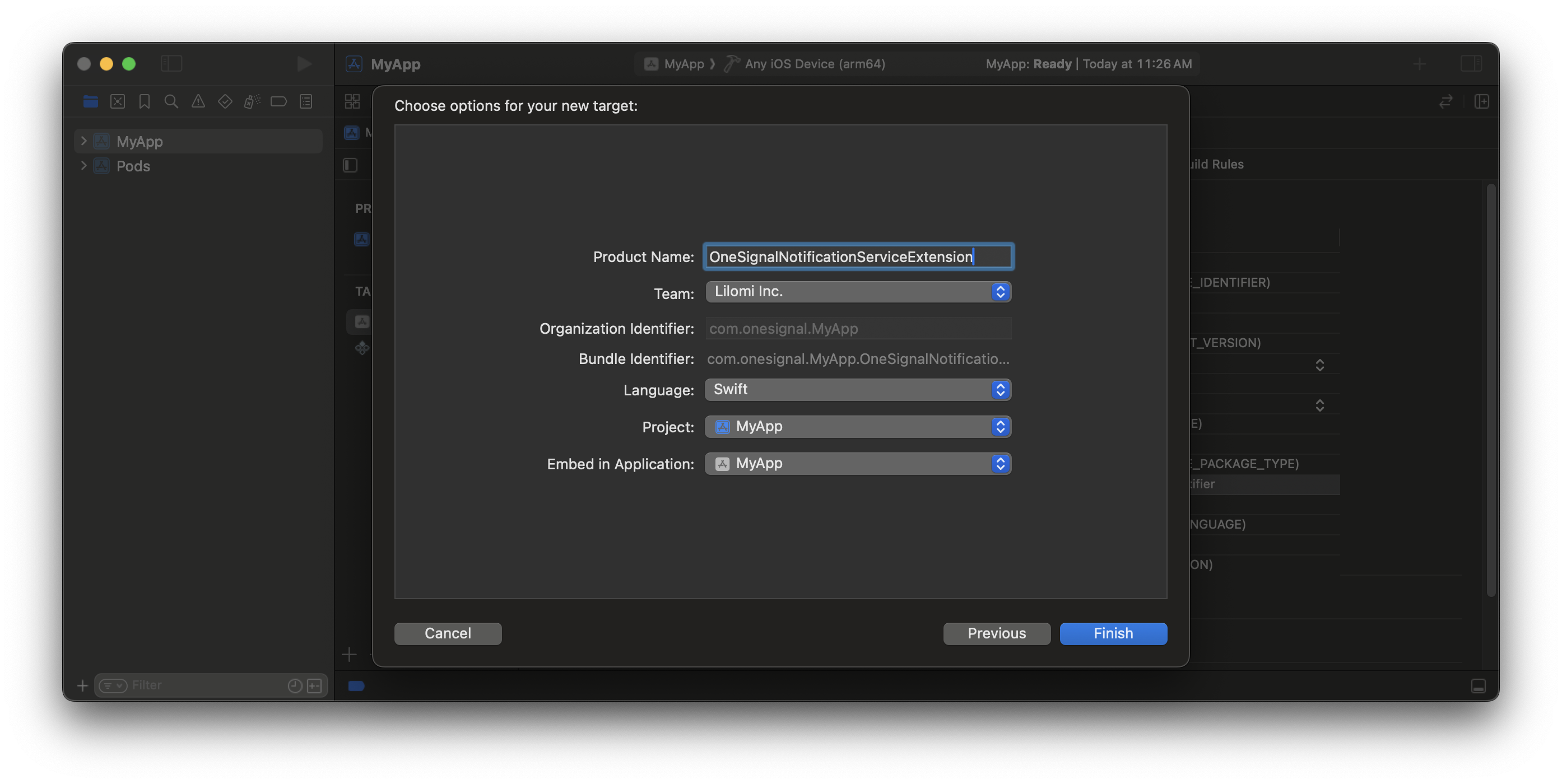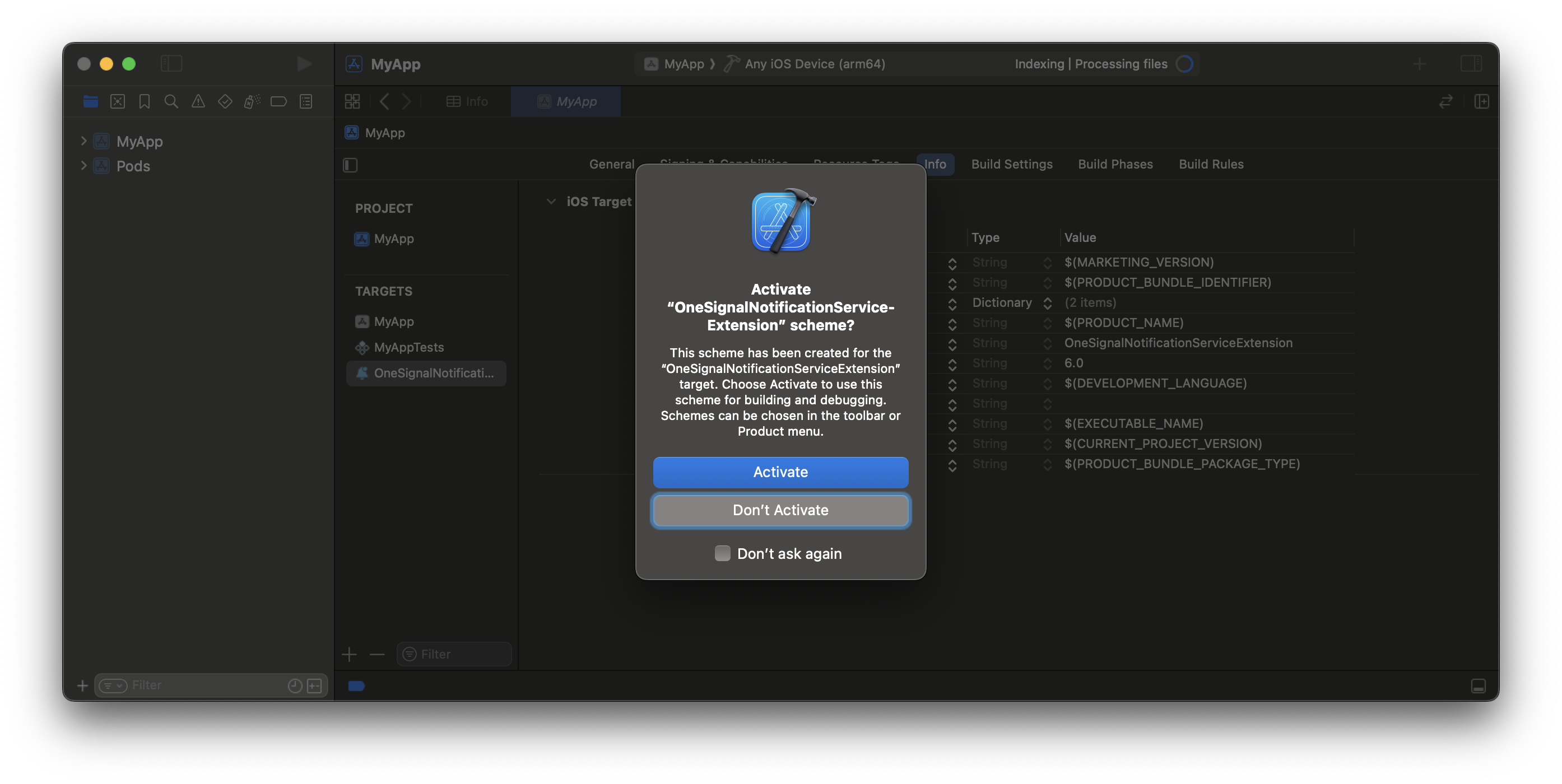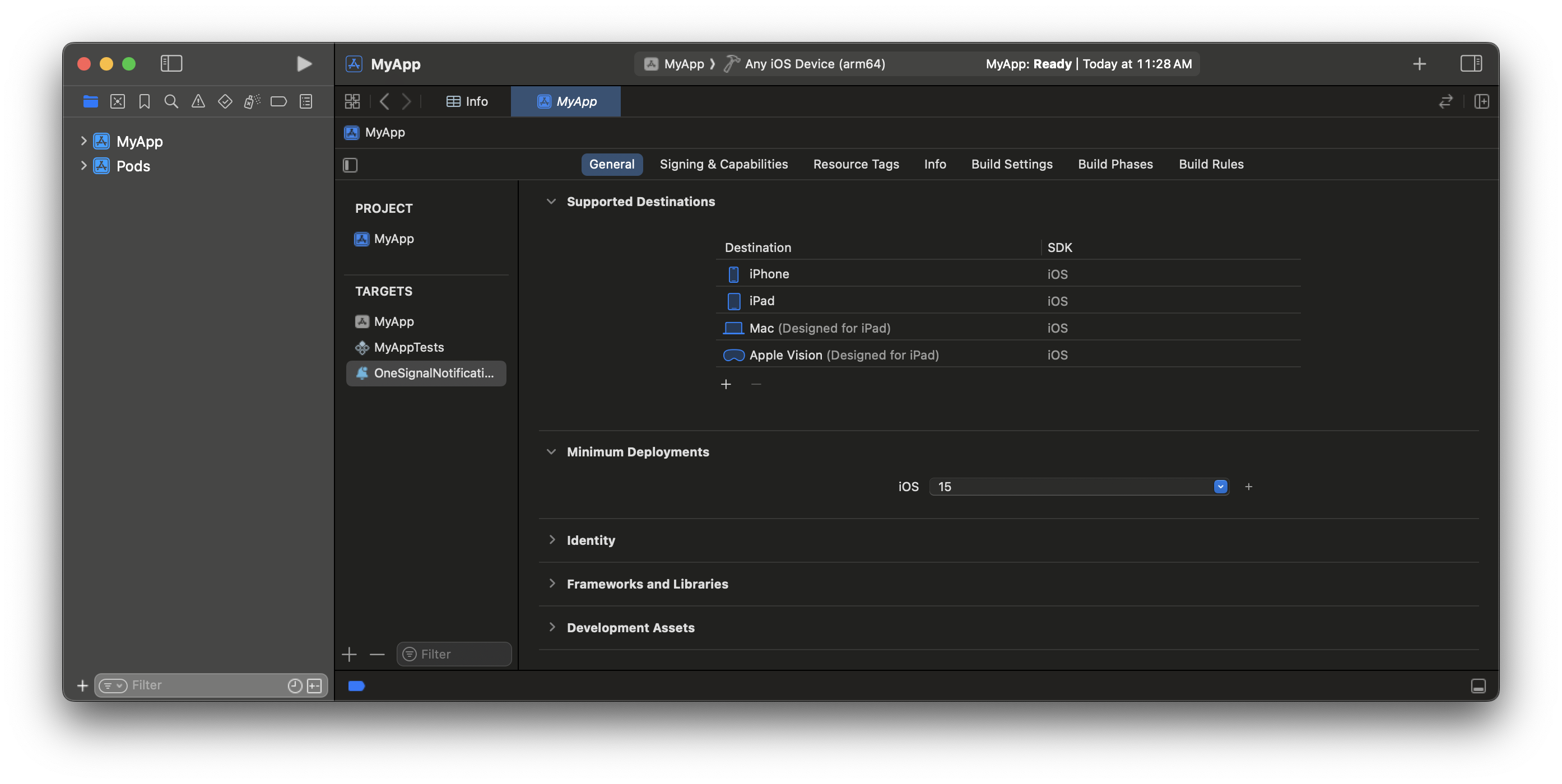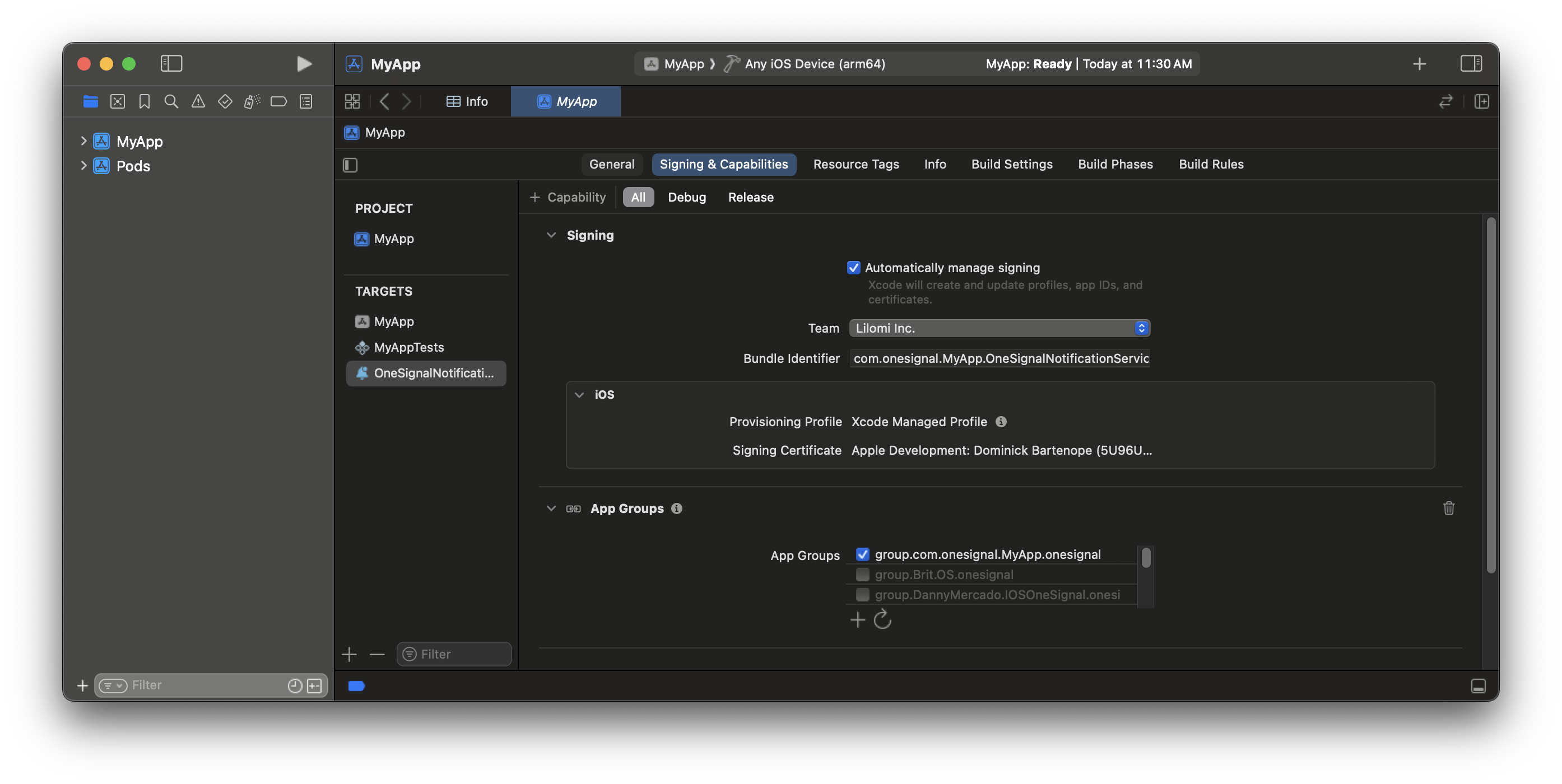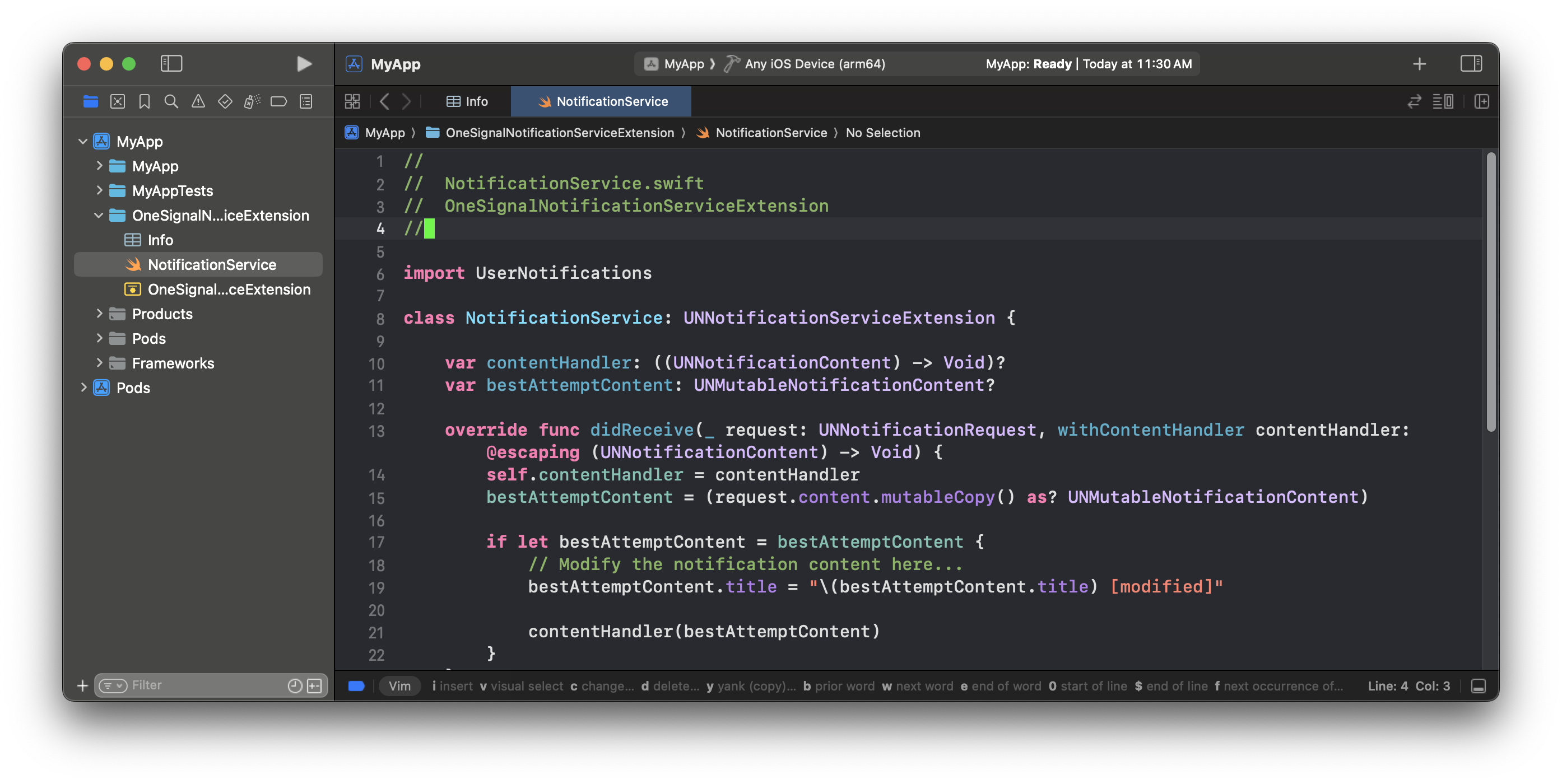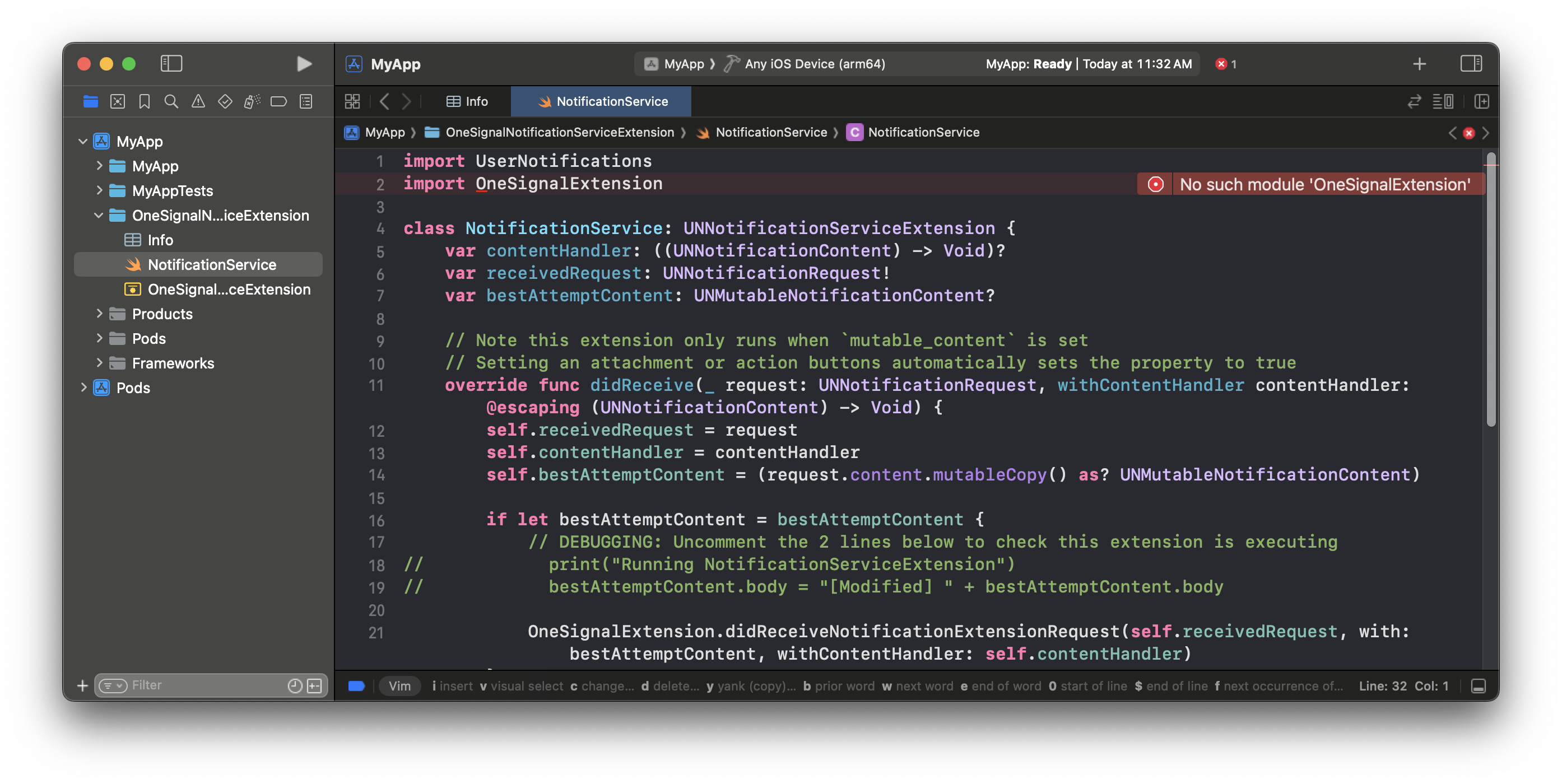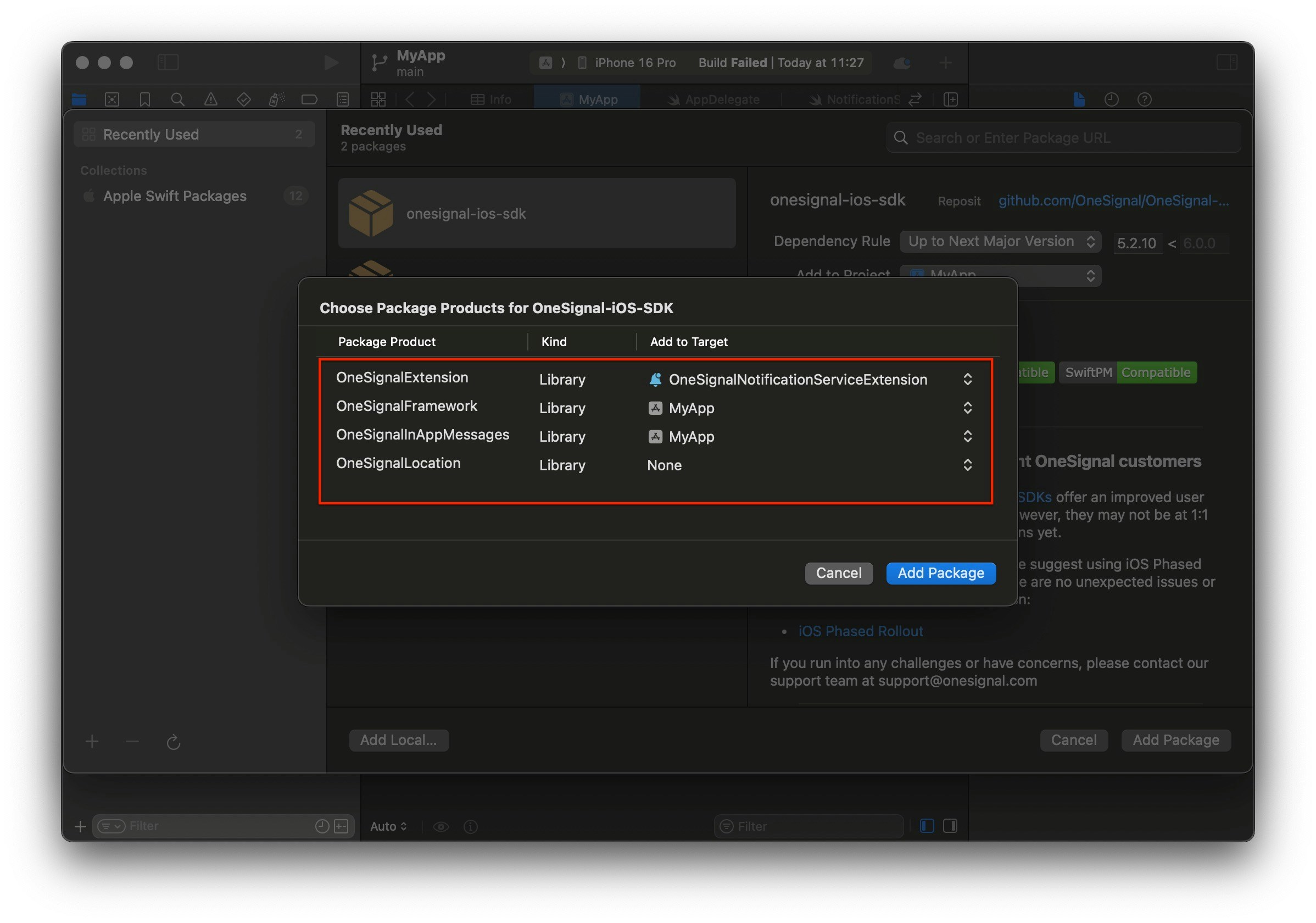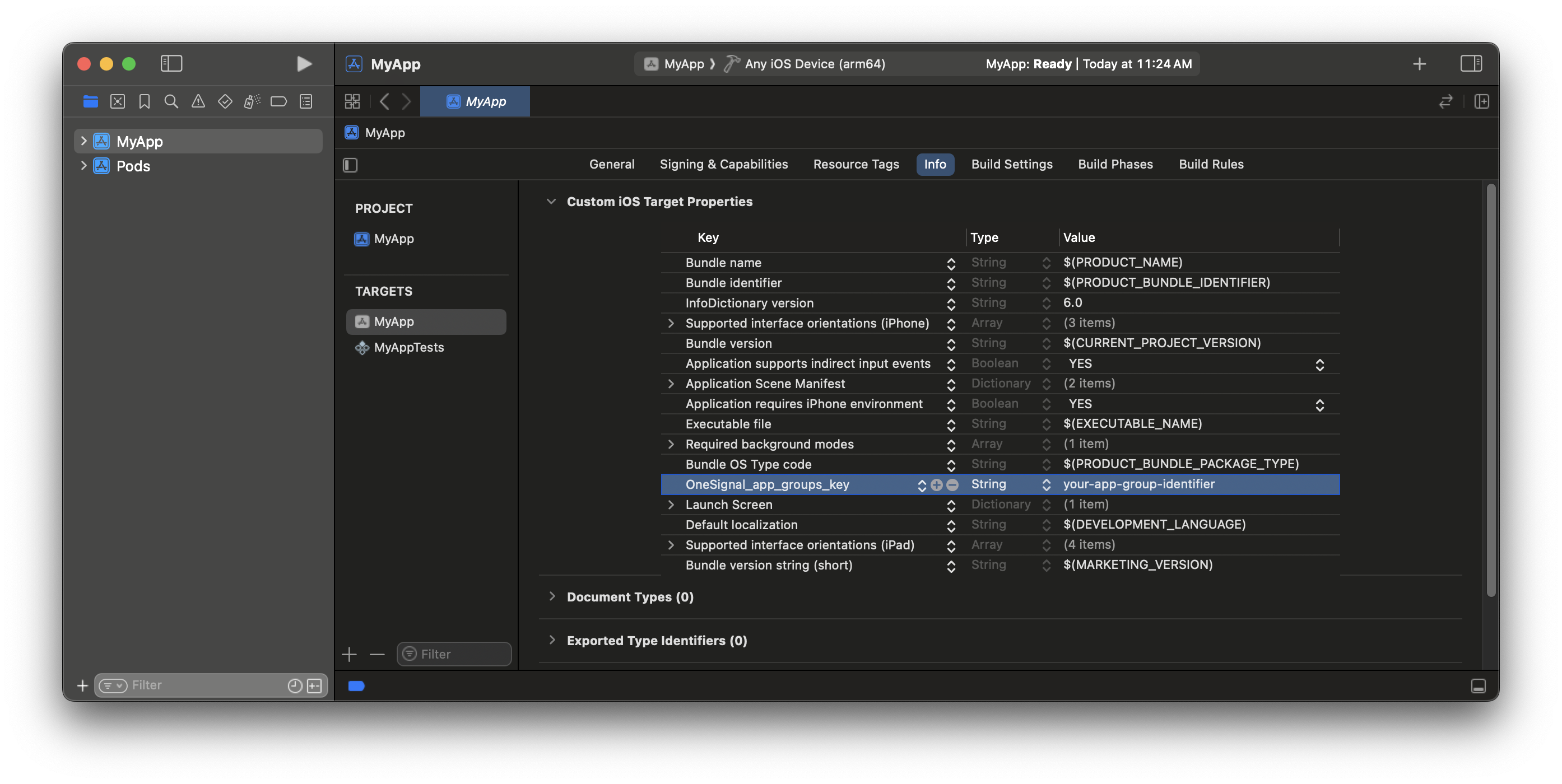iOS 推送通知对于在您的 iOS 应用中推动持续的用户参与度和留存率至关重要。它们使您能够直接向用户提供实时更新、提醒和个性化消息,从而改善整体用户体验和应用的粘性。通过将 OneSignal 的 SDK 与您的应用集成,您可以利用 Apple 推送通知服务 (APNS) 确保您的通知在 iOS 设备上无缝传递。本指南将指导您将我们的 SDK 集成到您的 iOS 应用中。
- 带有 Xcode 14+ 的 macOS(设置说明使用 Xcode 16.2)
- 带有 iOS 12+、iPadOS 12+ 的设备,或运行 iOS 16.2+ 的 Xcode 模拟器
- 配置好的 OneSignal 应用和平台
配置您的 OneSignal 应用和平台
推送通知所需设置
要开始使用 OneSignal 发送推送通知,您必须首先为您支持的所有平台配置 OneSignal 应用——Apple (APNs)、Google (FCM)、华为 (HMS) 和/或 Amazon (ADM)。
您可以在单个 OneSignal 应用下管理多个平台(iOS、Android、华为、Amazon、Web)。
创建或选择您的应用
- 要向现有应用添加平台,请在 OneSignal 控制台中转到 设置 > 推送和应用内。
- 要重新开始,请点击 新应用/网站 并按照提示操作。
设置并激活平台
- 为您的应用和组织选择一个清晰且易识别的名称。
- 选择您要配置的平台(iOS、Android 等)。
- 点击 下一步:配置您的平台。
设置首个 OneSignal 应用、组织和频道的示例。
配置平台凭据
根据您的平台按照提示操作:输入您的凭据后点击 保存并继续。 选择目标 SDK
选择与您的开发平台匹配的 SDK(例如,iOS、Android、React Native、Unity),然后点击 保存并继续。 安装 SDK 并保存您的应用 ID
配置好您的平台后,将显示您的 OneSignal 应用 ID。复制并保存此 ID——在安装和初始化 SDK 时您将需要它。如果与他人协作,请使用 邀请 按钮添加开发人员或团队成员,然后点击 完成 以完成设置。完成后,请遵循您所选平台的 SDK 安装指南以完成 OneSignal 集成。
iOS 设置
按照以下步骤向您的 iOS 应用添加推送通知,包括支持徽章、确认送达和图像。
1. 向应用目标添加推送通知功能
推送通知功能允许您的应用注册推送令牌并接收通知。
- 在 Xcode 中打开您应用的
.xcworkspace 文件。
- 选择您的应用目标 > 签名和功能
- 点击 + 功能并添加推送通知功能
2. 向应用目标添加后台模式功能
这使您的应用能够在推送通知到达时在后台唤醒。
- 添加后台模式功能
- 启用远程通知
3. 将应用目标添加到应用组
应用组允许在您的应用和通知服务扩展之间共享数据。确认送达和徽章功能所必需。
- 添加应用组功能
- 在应用组功能中点击 +
- 按以下格式添加新的容器 ID:
group.your_bundle_id.onesignal
- 保持 group. 和 .onesignal 前缀和后缀。用您应用的包标识符替换
your_bundle_id。
- 例如,包标识符
com.onesignal.MyApp 将具有容器名称 group.com.onesignal.MyApp.onesignal。
您的应用组名称必须完全匹配您在所有目标中的包 ID 拼写和大小写。
- 打开您应用的
Info.plist
- 添加新属性:
- 键:
OneSignal_app_groups_key
- 值: 您现有的应用组名称(例如,
group.com.example.mycustomgroup)
<key>OneSignal_app_groups_key</key>
<string>group.com.example.mycustomgroup</string>
4. 添加通知服务扩展
Notification Service Extension (NSE) 允许丰富的通知和确认送达分析。
- 在 Xcode 中:File > New > Target…
- 选择 Notification Service Extension,然后 Next。
- 将产品名称设置为
OneSignalNotificationServiceExtension 并按 Finish。
- 在 Activate scheme 提示上按 Don’t Activate。
将 OneSignalNotificationServiceExtension 的 Minimum Deployment Target 设置为与您的主应用匹配(建议 iOS 15+)。
如果您使用 CocoaPods,请也在您的 Podfile 中设置部署版本。
5. 将 NSE 目标添加到应用组
使用您在步骤 3 中添加的相同应用组 ID。
- 转到 OneSignalNotificationServiceExtension > Signing & Capabilities
- 添加 App Groups
- 添加完全相同的组 ID
6. 更新 NSE 代码
- 导航到 OneSignalNotificationServiceExtension 文件夹
- 使用以下内容替换
NotificationService.swift 或 NotificationService.m 文件的内容:
导航到您的 NotificationService 文件。
import UserNotifications
import OneSignalExtension
class NotificationService: UNNotificationServiceExtension {
var contentHandler: ((UNNotificationContent) -> Void)?
var receivedRequest: UNNotificationRequest!
var bestAttemptContent: UNMutableNotificationContent?
// 注意,此扩展仅在设置 `mutable_content` 时运行
// 设置附件或操作按钮会自动将属性设置为 true
override func didReceive(_ request: UNNotificationRequest, withContentHandler contentHandler: @escaping (UNNotificationContent) -> Void) {
self.receivedRequest = request
self.contentHandler = contentHandler
self.bestAttemptContent = (request.content.mutableCopy() as? UNMutableNotificationContent)
if let bestAttemptContent = bestAttemptContent {
// DEBUGGING: Uncomment the 2 lines below to check this extension is executing
// print("Running NotificationServiceExtension")
// bestAttemptContent.body = "[Modified] " + bestAttemptContent.body
OneSignalExtension.didReceiveNotificationExtensionRequest(self.receivedRequest, with: bestAttemptContent, withContentHandler: self.contentHandler)
}
}
override func serviceExtensionTimeWillExpire() {
// 将此作为交付修改内容的“最佳尝试”的机会,否则将使用原始推送载荷。
if let contentHandler = contentHandler, let bestAttemptContent = bestAttemptContent {
OneSignalExtension.serviceExtensionTimeWillExpireRequest(self.receivedRequest, with: self.bestAttemptContent)
contentHandler(bestAttemptContent)
}
}
}
SDK设置
本部分将指导您集成 OneSignal 的核心功能。在本部分结束时,您将拥有与我们 SDK 的基本集成,使您能够触发应用内消息并接收推送通知。
1. 添加 SDK
使用 Xcode Package Dependencies Manager 或 CocoaPods 添加我们的 SDK。有 4 个可用的库。如果您不需要应用内消息和/或位置追踪,您可以省略这些包。
| 库 | 目标 | 必需 |
|---|
| OneSignalExtension | OneSignalNotificationServiceExtension | ✅ |
| OneSignalFramework | App | ✅ |
| OneSignalInAppMessages | App | 推荐 |
| OneSignalLocation | App | 可选 |
导航到 File > Add Package Dependencies… 并输入 OneSignal iOS SDK 仓库的 URL:https://github.com/OneSignal/OneSignal-iOS-SDK选择 onesignal-ios-sdk 包并点击 Add Package。为 OneSignal-iOS-SDK 选择包产品。
- 重要:将 OneSignalExtension 添加到 OneSignalNotificationServiceExtension Target。
- 将 OneSignalFramework 添加到您的 App Target。
- 如果您计划使用应用内消息(推荐)和/或位置追踪,那么也请将这些包添加到您的 App Target。
如果您的应用不需要位置追踪,您可以像此示例中显示的那样移除该包。
要求:CocoaPods 1.16.2+(设置说明使用 CocoaPods 1.16.2)。打开您的 Podfile 并添加以下内容: # 如果 platform 未注释,请设置为与您在 Xcode 中的最小部署目标相同的值
# platform :ios, '15.0'
target 'your_project_name' do
pod 'OneSignal/OneSignal', '>= 5.2.9', '< 6.0'
# 如果您的应用不使用应用内消息,您可以移除此项:
pod 'OneSignal/OneSignalInAppMessages', '>= 5.2.9', '< 6.0'
# 如果您的应用不使用 CoreLocation,您可以移除此项:
pod 'OneSignal/OneSignalLocation', '>= 5.2.9', '< 6.0'
# 您的其他 pods 在此
end
target 'OneSignalNotificationServiceExtension' do
pod 'OneSignal/OneSignal', '>= 5.2.9', '< 6.0'
end
platform 未注释,请确保它与 Xcode 中的最小部署目标值相同。运行以下命令以下载 OneSignal iOS SDK pod 并将其添加到您的项目:pod repo update && pod install安装完成后,请确保打开以您的项目命名的 XCWorkspace 文件(例如,<project-name>.xcworkspace)使用 OneSignal iOS SDK pod 时,您必须专门使用 .xcworkspace 文件来打开项目。
ArgumentError - \[Xcodeproj] 无法找到对象版本 `70` 的兼容性版本字符串。
CocoaPods 依赖于 xcodeproj Ruby gem 来读取您的 Xcode 项目文件。目前,最新的 xcodeproj 发布版本无法识别 Xcode 16 引入的对象版本 70。因此,当 CocoaPods 试图打开您的 .xcodeproj 文件时,会因此错误崩溃。
- 关闭 Xcode。
- 导航到您项目的
ios/<your-app>.xcodeproj/project.pbxproj 文件。
- 更改此行:
objectVersion = 70;
- 将其替换为:
objectVersion = 55;
- 保存、关闭并重新运行
cd ios pod install cd ..
2. 初始化 SDK
根据您的 Xcode 界面设置,按照以下选项初始化 OneSignal。
如果使用 SwiftUI 界面,请导航到您的 <APP_NAME>App.swift 文件并使用提供的方法初始化 OneSignal。将 YOUR_APP_ID 替换为您在 OneSignal 仪表板 Settings > Keys & IDs 中找到的 OneSignal App ID。如果您无法访问 OneSignal 应用,请要求您的团队成员邀请您。import SwiftUI
import OneSignalFramework
@main
struct YOURAPP_NAME: App {
//将 SwiftUI 应用连接到 UIKit 应用委托
@UIApplicationDelegateAdaptor(AppDelegate.self) var appDelegate
var body: some Scene {
WindowGroup {
ContentView()
}
}
}
class AppDelegate: NSObject, UIApplicationDelegate {
func application(_ application: UIApplication, didFinishLaunchingWithOptions launchOptions: [UIApplication.LaunchOptionsKey : Any]? = nil) -> Bool {
// 启用详细日志记录以便调试(在生产中移除)
OneSignal.Debug.setLogLevel(.LL_VERBOSE)
// 使用您的 OneSignal App ID 初始化
OneSignal.initialize("YOUR_APP_ID", withLaunchOptions: launchOptions)
// 使用此方法提示推送通知。
// 我们建议在测试后移除此方法,而改用应用内消息提示通知权限。
OneSignal.Notifications.requestPermission({ accepted in
print("User accepted notifications: \(accepted)")
}, fallbackToSettings: false)
return true
}
}
如果使用 Storyboard 界面,请导航到您的 AppDelegate 文件并使用提供的方法初始化 OneSignal。将 YOUR_APP_ID 替换为您在 OneSignal 仪表板 Settings > Keys & IDs 中找到的 OneSignal App ID。如果您无法访问 OneSignal 应用,请要求您的团队成员邀请您。//AppDelegate.swift
import UIKit
import OneSignalFramework
@UIApplicationMain
class AppDelegate: UIResponder, UIApplicationDelegate {
func application(_ application: UIApplication, didFinishLaunchingWithOptions launchOptions:
[UIApplication.LaunchOptionsKey: Any]?) -> Bool {
// 启用详细日志记录以便调试(在生产中移除)
OneSignal.Debug.setLogLevel(.LL_VERBOSE)
// 使用您的 OneSignal App ID 初始化
OneSignal.initialize("YOUR_APP_ID", withLaunchOptions: launchOptions)
// 使用此方法提示推送通知。
// 我们建议在测试后移除此方法,而改用应用内消息提示通知权限。
OneSignal.Notifications.requestPermission({ accepted in
print("User accepted notifications: \(accepted)")
}, fallbackToSettings: false)
return true
}
// AppDelegate 类的剩余内容...
}
测试 OneSignal SDK 集成
本指南帮助您通过测试推送通知、订阅注册和应用内消息来验证 OneSignal SDK 集成是否正常工作。
检查移动端订阅
在测试设备上启动您的应用。
如果您在初始化时添加了 requestPermission 方法,原生推送权限提示应该会自动出现。 检查您的 OneSignal 控制台
在接受提示之前,请检查 OneSignal 控制台:
- 转到 受众 > 订阅。
- 您应该看到一个状态为”从未订阅”的新条目。
刷新 OneSignal 控制台的订阅页面。
订阅状态现在应该显示为已订阅。您已成功创建了
移动端订阅。
移动端订阅是在用户首次在设备上打开您的应用时创建的,或者在同一设备上卸载并重新安装您的应用时创建的。
设置测试订阅
测试订阅有助于在发送消息之前测试推送通知。
添加到测试订阅。
在控制台中,在订阅旁边,点击选项(三个点)按钮并选择添加到测试订阅。 为您的订阅命名。
为订阅命名,以便您稍后能够在测试订阅标签中轻松识别您的设备。 创建测试用户分组。
转到 受众 > 分组 > 新建分组。
为分组命名。
将分组命名为 Test Users(名称很重要,因为稍后会使用到)。
添加测试用户过滤器并点击创建分组。
使用测试用户过滤器创建 'Test Users' 分组
您已成功创建了测试用户分组。
现在我们可以测试向这个单独的设备和测试用户组发送消息。
通过 API 发送测试推送
获取您的应用 API 密钥和应用 ID。
在您的 OneSignal 控制台中,转到 设置 > 密钥和 ID。 更新提供的代码。
将下面代码中的 YOUR_APP_API_KEY 和 YOUR_APP_ID 替换为您的实际密钥。此代码使用我们之前创建的 Test Users 分组。curl -X \
POST --url 'https://api.onesignal.com/notifications' \
--header 'content-type: application/json; charset=utf-8' \
--header 'authorization: Key YOUR_APP_API_KEY' \
--data \
'{
"app_id": "YOUR_APP_ID",
"target_channel": "push",
"name": "Testing basic setup",
"headings": {
"en": "👋"
},
"contents": {
"en": "Hello world!"
},
"included_segments": [
"Test Users"
],
"ios_attachments": {
"onesignal_logo": "https://avatars.githubusercontent.com/u/11823027?s=200&v=4"
},
"big_picture": "https://avatars.githubusercontent.com/u/11823027?s=200&v=4"
}'
检查图片和确认送达。
如果所有设置步骤都成功完成,测试订阅应该会收到包含图片的通知:图片在折叠的通知视图中会显得很小。展开通知以查看完整图片。
检查确认送达。
在您的控制台中,转到 送达 > 已发送消息,然后点击消息查看统计数据。您应该会看到已确认统计,表示设备收到了推送。如果您使用的是专业版或更高版本,请滚动到受众活动以查看订阅级别的确认: 发送应用内消息
应用内消息让您可以在用户使用您的应用时与他们进行沟通。
在设备上关闭或将您的应用切换到后台。
这是因为用户必须在新会话开始_之前_满足应用内受众条件。在 OneSignal 中,当用户在应用处于后台或关闭至少 30 秒后重新打开应用时,会开始一个新会话。更多详情,请参阅我们的应用内消息如何显示指南。 创建应用内消息。
- 在您的 OneSignal 控制台中,导航到 消息 > 应用内 > 新建应用内消息。
- 找到并选择欢迎消息。
- 将您的受众设置为我们之前使用的 Test Users 分组。
使用应用内消息定位 'Test Users' 分组
安排频率。
在 安排 > 您希望多久显示一次此消息? 下选择 每次触发条件满足时。 使消息生效。
点击 使消息生效,这样每次测试用户打开应用时都可以使用该消息。
打开应用并查看消息。
应用内消息生效后,打开您的应用。您应该会看到它显示:没有看到消息?
- 开始新会话
- 您必须关闭或将应用切换到后台至少 30 秒后再重新打开。这可以确保开始新会话。
- 更多信息,请参阅应用内消息如何显示。
- 仍在
Test Users 分组中?
- 如果您重新安装或更换了设备,请重新将设备添加到测试订阅并确认它是 Test Users 分组的一部分。
- 遇到问题?
您已成功设置 OneSignal SDK 并学习了重要概念,如:继续阅读本指南以在您的应用中识别用户并设置其他功能。
用户识别
之前,我们演示了如何创建移动端订阅。现在我们将扩展到使用 OneSignal SDK 在所有订阅(包括推送、电子邮件和短信)中识别用户。我们将涵盖外部 ID、标签、多渠道订阅、隐私和事件跟踪,以帮助您统一用户并跨平台与他们互动。
分配外部 ID
使用外部 ID 通过您后端的用户标识符在设备、电子邮件地址和电话号码之间一致地识别用户。这确保您的消息传递在各个渠道和第三方系统中保持统一(对集成特别重要)。
每次您的应用识别用户时,使用我们 SDK 的login 方法设置外部 ID。
OneSignal 为订阅(订阅 ID)和用户(OneSignal ID)生成唯一的只读 ID。当用户在不同设备上下载您的应用、订阅您的网站,和/或在您的应用之外提供电子邮件地址和电话号码时,将创建新的订阅。强烈建议通过我们的 SDK 设置外部 ID,以在用户的所有订阅中识别用户,无论订阅是如何创建的。
添加数据标签
标签是字符串数据的键值对,您可以使用它们来存储用户属性(如 username、role 或偏好)和事件(如 purchase_date、game_level 或用户交互)。标签支持高级消息个性化和分组,允许更高级的用例。
在您的应用中发生事件时,使用我们 SDK 的addTag 和 addTags 方法设置标签。
在这个示例中,用户达到了第 6 级,可以通过名为 current_level 的标签识别,其值设置为 6。
OneSignal 中带有名为'current_level'标签设置为'6'的用户档案
分组编辑器显示针对 current_level 值大于 4 且小于 10 的用户的分组
屏幕截图显示针对 5-10 级分组发送的个性化推送通知
iOS 和 Android 设备上收到的包含个性化内容的推送通知
添加电子邮件和/或短信订阅
之前我们了解了我们的 SDK 如何创建移动端订阅来发送推送和应用内消息。您还可以通过创建相应的订阅,通过电子邮件和短信渠道联系用户。
如果电子邮件地址和/或电话号码在 OneSignal 应用中已存在,SDK 会将其添加到现有用户,不会创建重复项。
您可以通过控制台中的 受众 > 用户 或使用查看用户 API查看统一的用户。
通过外部 ID 统一的包含推送、电子邮件和短信订阅的用户档案
多渠道沟通的最佳实践
- 在添加电子邮件或短信订阅之前获得明确同意。
- 向用户解释每个沟通渠道的好处。
- 提供渠道偏好,让用户可以选择他们偏好的渠道。
隐私和用户同意
要控制 OneSignal 何时收集用户数据,请使用 SDK 的同意管控方法:
有关更多信息,请参阅我们的隐私和安全文档:
提示推送权限
不要在应用打开时立即调用 requestPermission(),而是采取更策略性的方法。在请求权限之前,使用应用内消息解释推送通知的价值。
有关最佳实践和实现细节,请参阅我们的提示推送权限指南。
监听推送、用户和应用内事件
使用 SDK 监听器来响应用户操作和状态变化。
SDK 提供了几个事件监听器供您使用。更多详情请参阅我们的SDK 参考指南。
推送通知事件
要进行完全自定义,请参阅移动端服务扩展。
用户状态变化
应用内消息事件
高级设置和功能
探索更多功能以增强您的集成:
移动端 SDK 设置和参考
通过查看移动端推送设置指南,确保您已启用所有关键功能。
有关可用方法和配置选项的完整详细信息,请访问移动端 SDK 参考。
需要帮助?与我们的支持团队聊天或发送邮件至 [email protected]请包含以下信息:
- 您遇到的问题详情以及复现步骤(如有)
- 您的 OneSignal 应用 ID
- 外部 ID 或订阅 ID(如适用)
- 您在 OneSignal 控制台中测试的消息 URL(如适用)
- 任何相关的日志或错误信息
我们很乐意为您提供帮助!